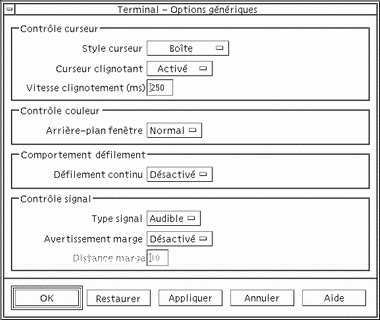Options génériques de dtterm
La boîte de dialogue Options génériques comprend les zones suivantes :
-
Contrôle curseur ;
-
Contrôle couleur ;
-
Comportement défilement ;
-
Contrôle signal.
Contrôle du curseur
Vous pouvez modifier trois aspects du curseur dtterm : le style du curseur, le (non-)clignotement du curseur et la vitesse de son clignotement.
Style du curseur
-
Si la boîte de dialogue Options génériques n'est pas affichée, sélectionnez Général dans le menu Options.
-
Cliquez sur le bouton Style curseur et sélectionnez l'option voulue :
-
Boîte (il s'agit de la valeur par défaut) ;
-
Soulignement ;
-
Invisible (le curseur est invisible).
-
-
Cliquez sur OK dans la boîte de dialogue Options génériques ou appuyez sur Retour pour sauvegarder votre sélection et sortir de la fenêtre.
Pour sauvegarder vos sélections sans fermer la fenêtre, cliquez sur Appliquer.
Les modifications effectuées seront visibles dans les fenêtres dtterm existantes, vous n'aurez pas besoin d'en ouvrir une autre.
Clignotement du curseur
Le curseur dtterm clignote par défaut. Vous pouvez désactiver le clignotement ou modifier la vitesse de clignotement (voir la section "Vitesse de clignotement du curseur").
-
Si la boîte de dialogue Options génériques n'est pas affichée, sélectionnez Général dans le menu Options.
-
Cliquez sur le bouton Curseur clignotant dans la section Contrôle curseur et sélectionnez Activé ou Désactivé.
-
Cliquez sur OK dans la boîte de dialogue Options génériques ou appuyez sur Retour pour sauvegarder votre sélection et sortir de la fenêtre.
Pour sauvegarder vos sélections sans fermer la fenêtre, cliquez sur Appliquer.
Notez que lorsque cette option est désactivée, l'option Vitesse clignotement et la zone de texte sont inactives.
Vitesse de clignotement du curseur
La vitesse de clignotement détermine la fréquence de clignotement du curseur de la fenêtre dtterm. La vitesse par défaut est de 250 millisecondes. Pour la modifier, procédez comme suit :
-
Si la boîte de dialogue Options génériques n'est pas affichée, sélectionnez Général dans le menu Options.
-
Dans la zone de texte en regard de Vitesse clignotement, entrez la valeur de votre choix en millisecondes.
-
Cliquez sur OK dans la boîte de dialogue Options génériques ou appuyez sur Retour pour sauvegarder votre sélection et sortir de la fenêtre.
Pour sauvegarder vos sélections sans fermer la fenêtre, cliquez sur Appliquer.
Les modifications effectuées seront visibles dans les fenêtres dtterm existantes, vous n'aurez pas besoin d'en ouvrir une autre.
Inversion des couleurs de premier plan et d'arrière-plan
-
Si la boîte de dialogue Options génériques n'est pas affichée, sélectionnez Général dans le menu Options.
-
Cliquez sur le bouton Arrière-plan fenêtre dans la zone Contrôle couleur et sélectionnez la couleur souhaitée :
-
la valeur Normal affiche les couleurs normalement ;
-
la valeur Inverse intervertit les couleurs de premier plan et d'arrière-plan.
-
-
Cliquez sur OK dans la boîte de dialogue Options génériques ou appuyez sur Retour pour sauvegarder votre sélection et sortir de la fenêtre.
Pour sauvegarder vos sélections sans fermer la fenêtre, cliquez sur Appliquer.
Comportement du défilement
Le mode de défilement continu affiche chaque ligne envoyée à la fenêtre de terminal immédiatement, au lieu de la stocker dans une mémoire tampon. Le défilement continu est plus agréable à l'oeil, mais s'avère plus lent. Par défaut, le mode de défilement continu est désactivé. Pour activer le défilement continu, procédez comme suit :
-
Si la boîte de dialogue Options génériques n'est pas affichée, sélectionnez Général dans le menu Options.
-
Cliquez sur le bouton Défilement continu et sélectionnez le type de défilement souhaité :
-
Désactivé (valeur par défaut) désactive le défilement continu ;
-
Activé active le défilement continu.
-
-
Cliquez sur OK dans la boîte de dialogue Options génériques ou appuyez sur Retour pour sauvegarder votre sélection et sortir de la fenêtre.
Pour sauvegarder vos sélections sans fermer la fenêtre, cliquez sur Appliquer.
Contrôle du signal
Il existe trois types d'options de paramétrage du signal dans dtterm :
-
Type signal ;
-
Avertissement marge ;
-
Distance marge.
Définition du type de signal
-
Si la boîte de dialogue Options génériques n'est pas affichée, sélectionnez Général dans le menu Options.
-
Cliquez sur le bouton Type signal dans la zone Contrôle signal et sélectionnez le type de votre choix :
-
Si vous choisissez Audible (valeur par défaut), le signal prend la forme d'une sonnerie.
-
Si vous choisissez Visible, le signal se manifeste par un clignotement de la couleur d'arrière-plan.
-
-
Cliquez sur OK dans la boîte de dialogue Options génériques ou appuyez sur Retour pour sauvegarder votre sélection et sortir de la fenêtre.
Pour sauvegarder vos sélections sans fermer la fenêtre, cliquez sur Appliquer.
Activation d'un avertissement de marge
Cette option est utilisée avec l'option Distance marge pour avertir l'utilisateur (signal sonore ou visuel) que le curseur se trouve à une distance donnée de la marge droite. Pour activer un avertissement de marge, procédez comme suit :
-
Si la boîte de dialogue Options génériques n'est pas affichée, sélectionnez Général dans le menu Options.
-
Cliquez sur le bouton Avertissement marge dans la zone Contrôle signal.
-
Sélectionnez Activé ou Désactivé.
-
Cliquez sur OK dans la boîte de dialogue Options génériques ou appuyez sur Retour pour sauvegarder votre sélection et sortir de la fenêtre.
Pour sauvegarder vos sélections sans fermer la fenêtre, cliquez sur Appliquer.
Notez que l'option Distance marge (voir la section "Activation de la distance de marge") est inactive lorsque Avertissement marge est désactivé.
Activation de la distance de marge
L'option Distance marge n'est disponible que si l'option Avertissement marge est réglée sur Activé. La distance est définie par rapport à la marge droite de la fenêtre dtterm et correspond à la distance à laquelle vous souhaitez qu'un signal soit émis (ou apparaisse si l'option Type signal est réglée sur Visible). La valeur par défaut est de 10 caractères.
Pour modifier la distance, procédez comme suit :
-
Si la boîte de dialogue Options génériques n'est pas affichée, sélectionnez Général dans le menu Options.
-
Cliquez dans la zone de texte Distance Marge sous Contrôle signal et entrez le nombre de caractères d'éloignement de la marge droite de la fenêtre à partir desquels vous souhaitez qu'un avertissement de marge soit émis.
-
Cliquez sur OK dans la boîte de dialogue Options génériques ou appuyez sur Retour pour sauvegarder votre sélection et sortir de la fenêtre.
Pour sauvegarder vos sélections sans fermer la fenêtre, cliquez sur Appliquer.
Les modifications effectuées seront visibles dans les fenêtres dtterm existantes, vous n'aurez pas besoin d'en ouvrir une autre.
- © 2010, Oracle Corporation and/or its affiliates